日常生活中當我們需要將手機頁面的某項內容保存下來就會用到截屏功能,而當遇到一些內容較多的頁面時則需用到長截圖功能。很多Android手機本身就支持長截圖功能,這也讓很多iphone用戶特別羨慕。不過,其實iPhone本身也可以實現長截圖功能,只不過經常被我們忽視罷了。接下來小剛就教大家如何在iPhone中實現長截圖。
瀏覽器長截圖
在IOS 13乃至於最新的iOS 14.6中,我們在Safari瀏覽器中其實就可以實現長截圖。
●在Safari瀏覽器中打開一個網頁,按住音量上鍵和側邊鍵完成正常截屏:
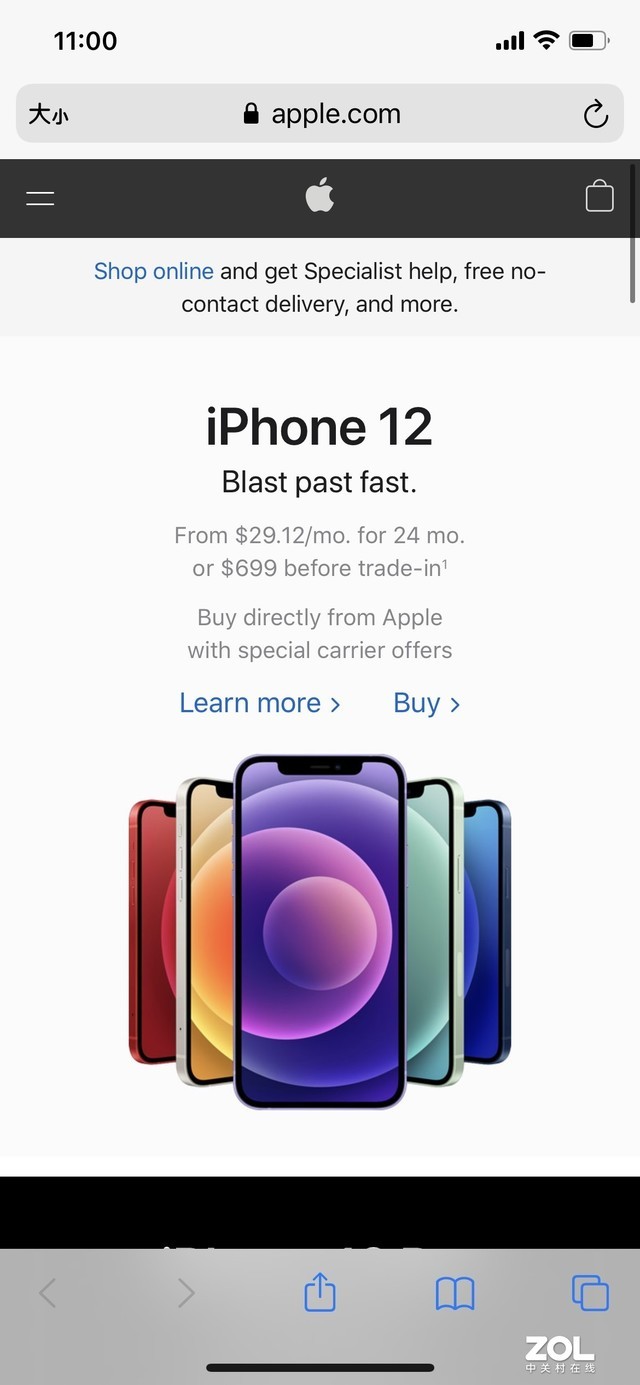
●在截屏界面上即可看到兩個選項:“屏幕”和“整頁”。
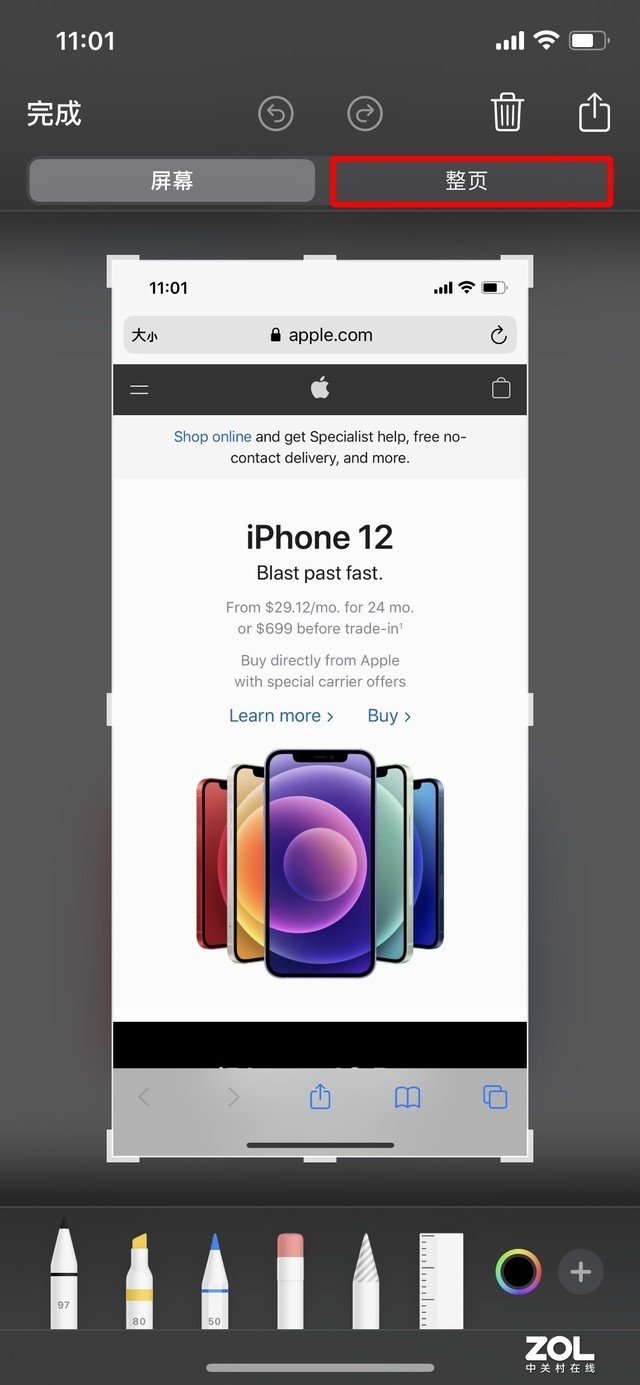
●點擊“整頁”即可把整個網頁截取下來。點擊右上角的分享按鈕,點擊“儲存到文件”即可保存長截屏:
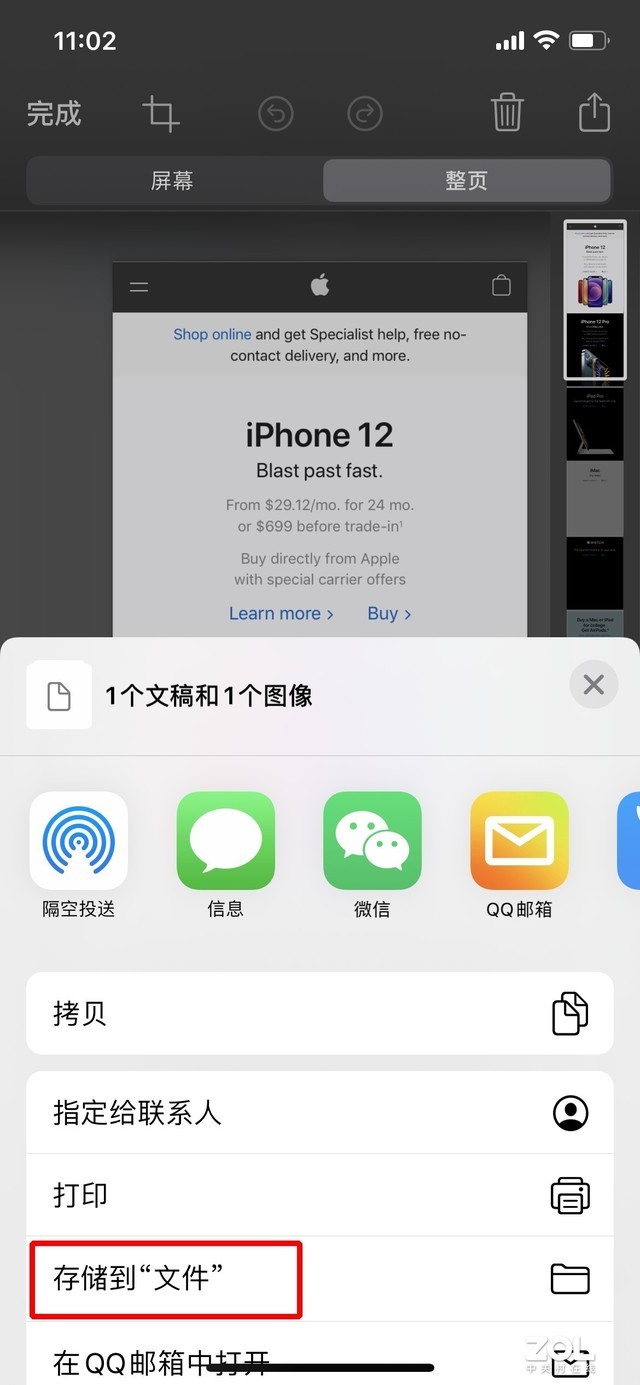
非瀏覽器截長圖
第一種方法僅限於瀏覽器截屏,有一些受限因素。而接下來這種方法可以做到隨心所欲地截長圖。微信可謂是國民級社交軟件,不過微信的作用科不僅僅只能呈現好友動態或聊天,還可以幫助我們“拼接”長圖。
●打開微信,點擊右下角的“我”——“收藏”——點擊右上角的“+”:
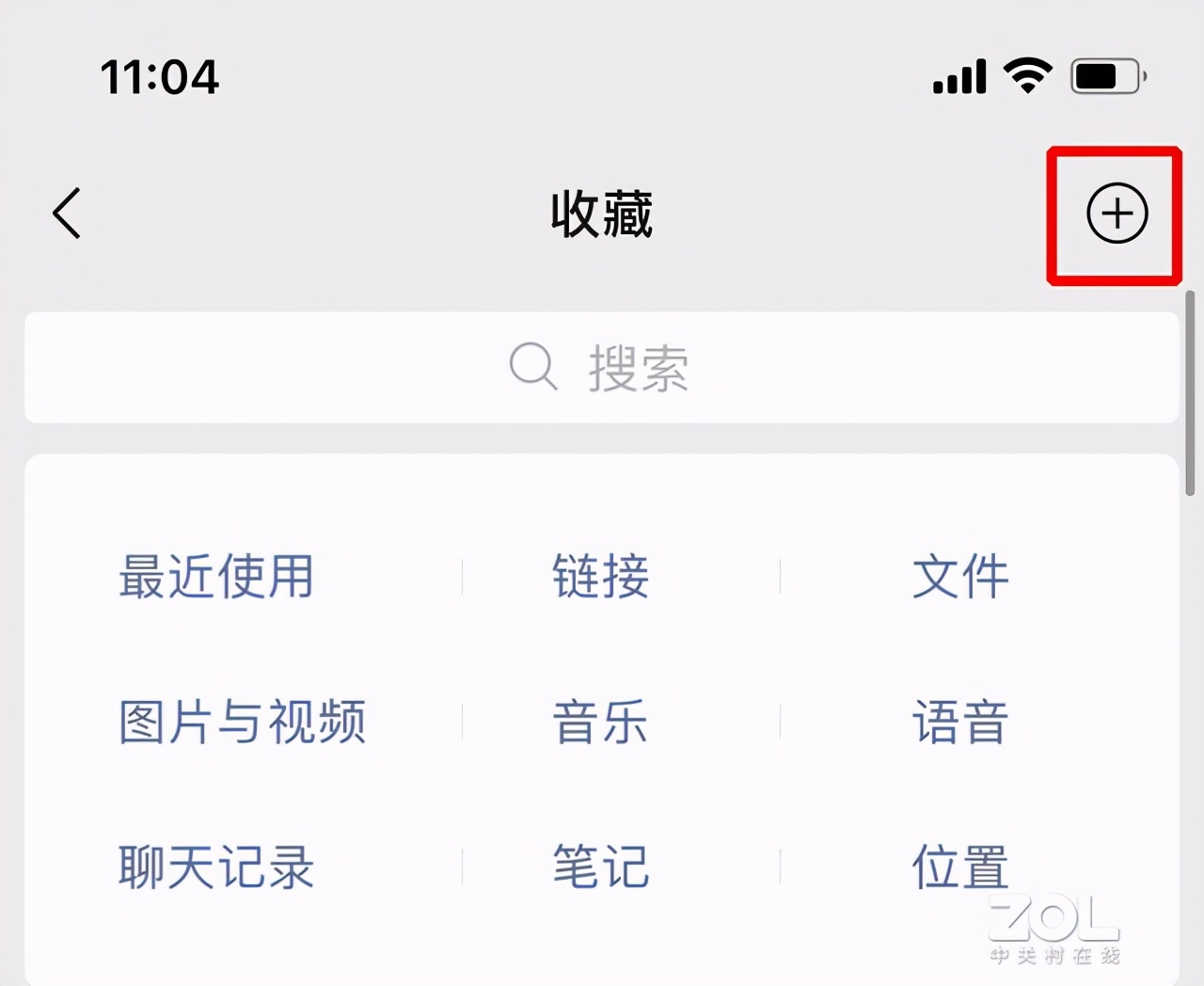
●在界面中點擊相簿按鈕,選擇截取長圖所需要的圖片,點擊完成:
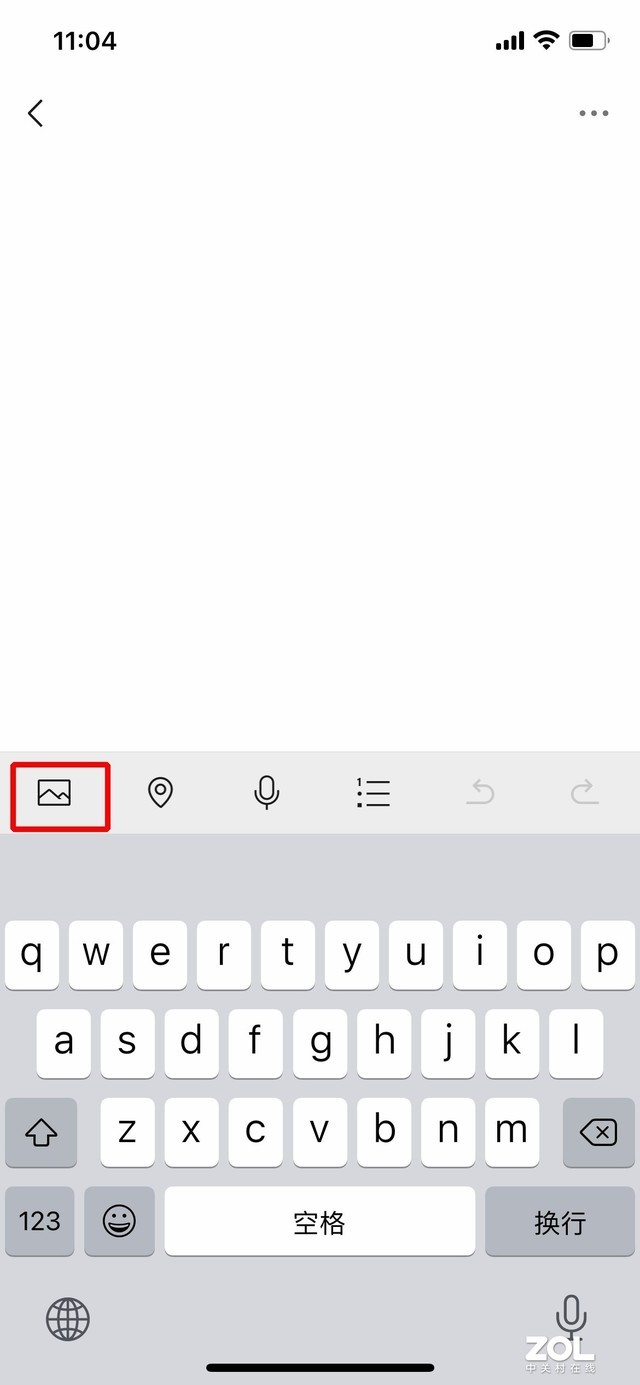
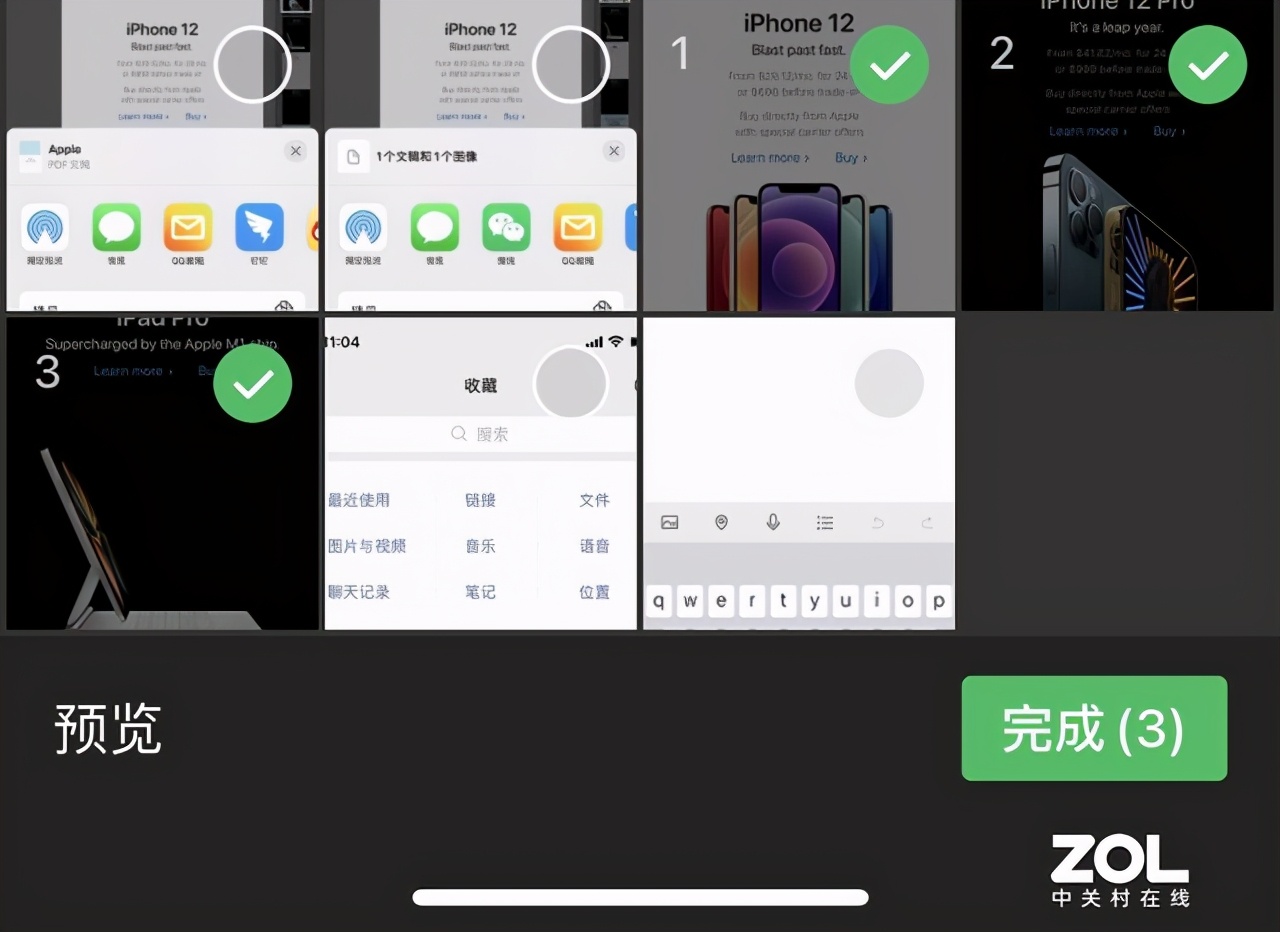
●圖片選擇完畢後點擊右上角的“…”,選擇“導出為圖片”後點擊“完成”,即可生成長截圖:
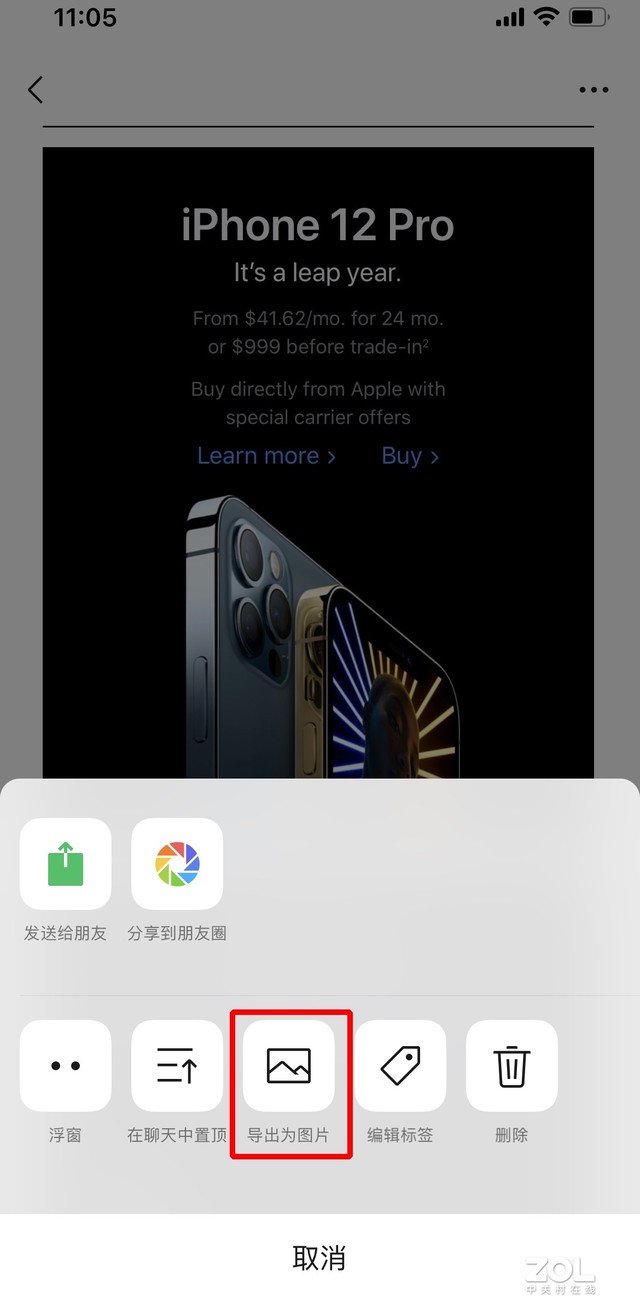
總的來說,這兩種長截圖的操作各有利弊:第一種無疑是最簡單快捷的,但是這種操作僅限於Safari瀏覽器,限制因素較多;第二種限制條件少,不過一張一張的選擇相比較之下略微麻煩。但這兩種方法也為iPhone用戶在有長截圖需求的時候提供了可行的方案,也希望蘋果未來能夠盡快實現真正系統級別的長截圖功能。
 蘋果粉點點讚
蘋果粉點點讚





